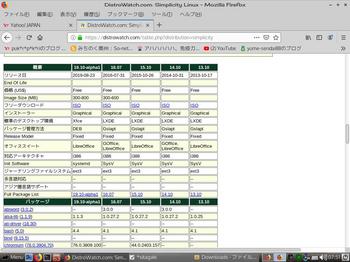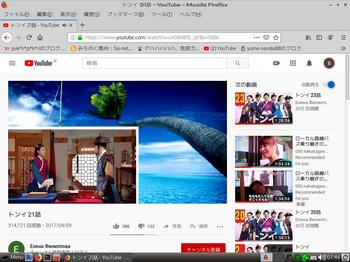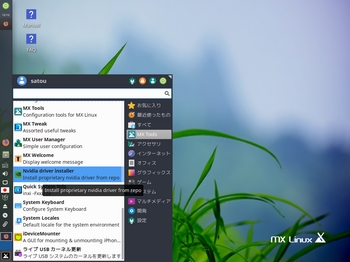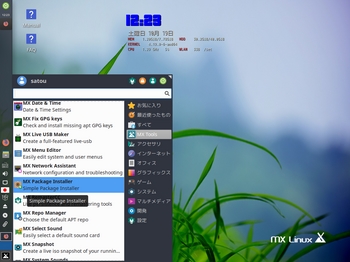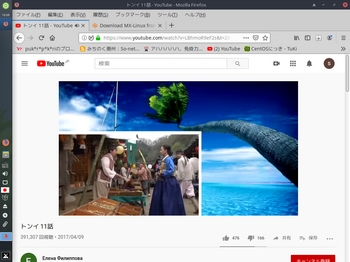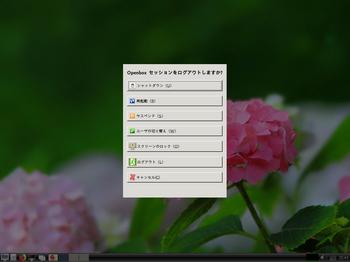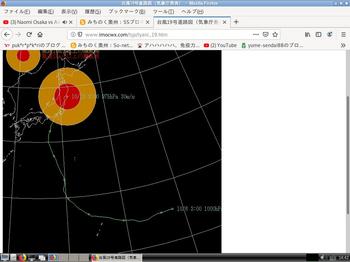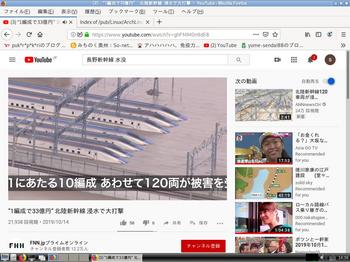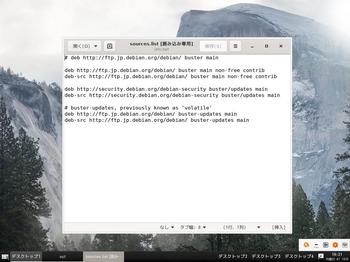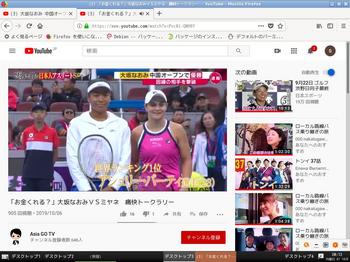simplicity linux 2019 [ubuntu,debian系]
simplicity linux 2019
あいもかわらずlinuxであそんでいます。
今回のわたしのパソコン環境 os simplicity linux lxdeデスクトップ
CPU: Intel i7-4770K (8) @ 4.000GHz
GPU: NVIDIA GeForce GTS 250
Mini1910Beta.iso
simplicity linuxは、debian系。ほぼdebiandogと一緒でしょう。
ssdにpuppyと一緒のフルーガルインストールした。
/mnt/sda4/etc/grub.d/40_custom 私の場合以下のようになっている。
/dev/sda9 パーティションは、ext3 で作成した。
menuentry 'simplicity (on /dev/sda9)' {
set root='hd0,gpt9'
linux /live/vmlinuz1 noauto from=/ changes=/live/ waitdev=3
initrd /live/initrd1.xz
}
simplicity linuxインストールで注意することは、ジャーナリングファイルシステムを ext3
にしなくてはなりません。
https://distrowatch.com/table.php?distribution=simplicity
最初のきどうでは、login: でとまるでしょう。
login:root
passwd:root
メニュー→設定→dog control center で希望の設定ができるでしょう。
languageをja_jpにするのはいちばんあとにする。他の設定をするときに文字化けするため。
ルートパスワード変更
passwd enterキー
任意パスワード
オートログインは、新規ユーザーを作成してから。
メニュー→add new usr
ctrl+alt+F1
login: ユーザー enterキー
パスーワード
starx enterキー
slimを起動させてオートログインにする。
システム→start/stop slim display-manager
debian系なのでたやすいとおもいましたが、フルーガルインストールしても一向に起動しませんでした。
distrowatchのwebページをぼっとながめていたら、ext3 の文字が入ってきました。
さっそくパーティションを ext3 にフォーマットして、liveフォルダをこぺぱして起動させると
いともたやすく起動するではないか。(滝汗)
simplicity linuxルートのデスクトップでは、へんなもじがおおきくえがかれています。
vivaldiのプラウザも自動起動する。
そうそうに、add new usr して一般ユーザーで使用しましょう。
このパソコンの場合nvidiaドライバーは、以下でokだった。
apt install nvidia-legacy-340xx-driver
日本語入力はscim-anthy にした。
apt install scim-anthy scim-gtk-immodule im-config zenity
ご本家debiandog stretchは、2017年製。
simplicity linuxは、現在も整備されているので快適にうごく人気のあるos でしょう。
以下参考画像
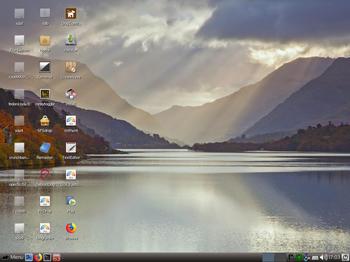
あいもかわらずlinuxであそんでいます。
今回のわたしのパソコン環境 os simplicity linux lxdeデスクトップ
CPU: Intel i7-4770K (8) @ 4.000GHz
GPU: NVIDIA GeForce GTS 250
Mini1910Beta.iso
simplicity linuxは、debian系。ほぼdebiandogと一緒でしょう。
ssdにpuppyと一緒のフルーガルインストールした。
/mnt/sda4/etc/grub.d/40_custom 私の場合以下のようになっている。
/dev/sda9 パーティションは、ext3 で作成した。
menuentry 'simplicity (on /dev/sda9)' {
set root='hd0,gpt9'
linux /live/vmlinuz1 noauto from=/ changes=/live/ waitdev=3
initrd /live/initrd1.xz
}
simplicity linuxインストールで注意することは、ジャーナリングファイルシステムを ext3
にしなくてはなりません。
https://distrowatch.com/table.php?distribution=simplicity
最初のきどうでは、login: でとまるでしょう。
login:root
passwd:root
メニュー→設定→dog control center で希望の設定ができるでしょう。
languageをja_jpにするのはいちばんあとにする。他の設定をするときに文字化けするため。
ルートパスワード変更
passwd enterキー
任意パスワード
オートログインは、新規ユーザーを作成してから。
メニュー→add new usr
ctrl+alt+F1
login: ユーザー enterキー
パスーワード
starx enterキー
slimを起動させてオートログインにする。
システム→start/stop slim display-manager
debian系なのでたやすいとおもいましたが、フルーガルインストールしても一向に起動しませんでした。
distrowatchのwebページをぼっとながめていたら、ext3 の文字が入ってきました。
さっそくパーティションを ext3 にフォーマットして、liveフォルダをこぺぱして起動させると
いともたやすく起動するではないか。(滝汗)
simplicity linuxルートのデスクトップでは、へんなもじがおおきくえがかれています。
vivaldiのプラウザも自動起動する。
そうそうに、add new usr して一般ユーザーで使用しましょう。
このパソコンの場合nvidiaドライバーは、以下でokだった。
apt install nvidia-legacy-340xx-driver
日本語入力はscim-anthy にした。
apt install scim-anthy scim-gtk-immodule im-config zenity
ご本家debiandog stretchは、2017年製。
simplicity linuxは、現在も整備されているので快適にうごく人気のあるos でしょう。
以下参考画像
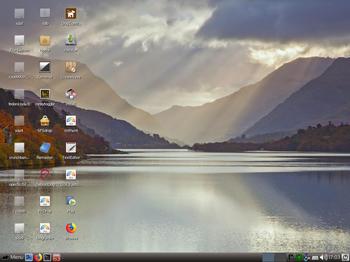
openboxウインドーマネージャーの画像
neofetchの画像
distrowatchのページの画像
トンイ
mx linux 19.3 2019 [ubuntu,debian系]
mx linux 19.3
あいもかわらずlinuxであそんでいます。
今回のわたしのパソコン環境 os mx linux xfce4デスクトップ
CPU: Intel i7 860 (8) @ 2.801GHz
GPU: NVIDIA GeForce GT 640 Rev. 2
MX-19beta-3_x64.iso
mx linux 19.3は、debian系、ギリシア製。
mx linux 19.3は、人気のあるosで、日本にもファンがおられるとおもう。
やっとdebian buster版がでて、安定して動くでしょう。
usbメモリーに、書き込みssdにインストールした。
F2キーで日本語を選択してインストールを進めると、ほぼ日本語環境が出来上がるでしょう。
nvidiaドライバーを使用のパソコンは、grubメニューで nomodesetの記入をする。
debian系なので必須でしょう。
インストールが終了後、最初に起動するときは、なにもしなくても起動する。
nomodesetの設定がgrubにすでに設定が引き継がれているため。
端末(xfce terminal)をきどうして
su
パスワード入力
apt update
apt upgrade
nvidiaドライバーのインストーラーが用意されている。
メニュー→mx tools→nvidia driner instller
日本語入力 fcitx-mozcを選択したが mozc-utils-gui が入ってなかった。
apt install mozc-utils-gui
メニュー→mx tools→mk package instller→日本語
タスクバーにワークスペーススイッチャーのかたちが上下に変わっていた。
conkyの設定
メニュー→mx tools→mx conky
あいもかわらずlinuxであそんでいます。
今回のわたしのパソコン環境 os mx linux xfce4デスクトップ
CPU: Intel i7 860 (8) @ 2.801GHz
GPU: NVIDIA GeForce GT 640 Rev. 2
MX-19beta-3_x64.iso
mx linux 19.3は、debian系、ギリシア製。
mx linux 19.3は、人気のあるosで、日本にもファンがおられるとおもう。
やっとdebian buster版がでて、安定して動くでしょう。
usbメモリーに、書き込みssdにインストールした。
F2キーで日本語を選択してインストールを進めると、ほぼ日本語環境が出来上がるでしょう。
nvidiaドライバーを使用のパソコンは、grubメニューで nomodesetの記入をする。
debian系なので必須でしょう。
インストールが終了後、最初に起動するときは、なにもしなくても起動する。
nomodesetの設定がgrubにすでに設定が引き継がれているため。
端末(xfce terminal)をきどうして
su
パスワード入力
apt update
apt upgrade
nvidiaドライバーのインストーラーが用意されている。
メニュー→mx tools→nvidia driner instller
日本語入力 fcitx-mozcを選択したが mozc-utils-gui が入ってなかった。
apt install mozc-utils-gui
メニュー→mx tools→mk package instller→日本語
タスクバーにワークスペーススイッチャーのかたちが上下に変わっていた。
conkyの設定
メニュー→mx tools→mx conky
私は、/home/satou/.conky/MX-Voyager を使用した。
nano /home/satou/.conky/MX-Voyager/voyager_No10-Time-MX_colors_mod-LibSans 編集
71行 color1 blue
82行 ${voffset 8}${font Roboto-Light:size=16}${color2}${time %A} ${time %B} ${time %d日}${font}${voffset -8}
nano /home/satou/.conky/conky-startup.sh 編集
conkyを複数、起動させることができる。
mx linux 19.3は、すでに整備済みのためあまりいじるところはありません。
linuxの初心者にやさしいosになっているでしょう。
以下参考画像。
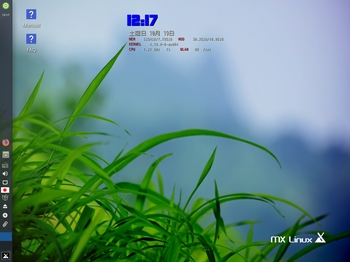
nano /home/satou/.conky/MX-Voyager/voyager_No10-Time-MX_colors_mod-LibSans 編集
71行 color1 blue
82行 ${voffset 8}${font Roboto-Light:size=16}${color2}${time %A} ${time %B} ${time %d日}${font}${voffset -8}
nano /home/satou/.conky/conky-startup.sh 編集
conkyを複数、起動させることができる。
mx linux 19.3は、すでに整備済みのためあまりいじるところはありません。
linuxの初心者にやさしいosになっているでしょう。
以下参考画像。
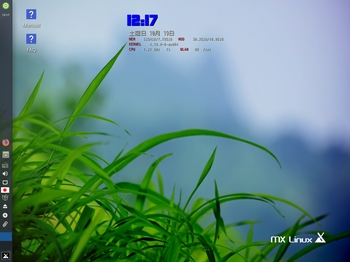
xfce4の画像
nvidia driner instller メニューの画像
mk package instller メニューの画像
トンイ
arch linux 2019 [arch系]
arch linux 2019
お仕事の方はごくろうさまです。
あいもかわらずlinuxであそんでいます。
今回の私のパソコン環境は os arch openboxウインドーマネージャー
CPU: Intel i7 920 (8) @ 2.668GHz
GPU: NVIDIA GeForce GTS 450
archlinux-2019.10.01-x86_64.iso
ご本家の arch linux には、インストーラがありません。
それで、arch linux を敬遠される方も多いと思われます。
しかし難しいわけではありません。みなさん挑戦してみませんか。
参考サイト様
Archのインストール
ArchLinuxを久々にqiitaさん
起動用usbメモリーと インストールするssdの準備は他のosでした。
以下私のインストールの記録です。
お仕事の方はごくろうさまです。
あいもかわらずlinuxであそんでいます。
今回の私のパソコン環境は os arch openboxウインドーマネージャー
CPU: Intel i7 920 (8) @ 2.668GHz
GPU: NVIDIA GeForce GTS 450
archlinux-2019.10.01-x86_64.iso
ご本家の arch linux には、インストーラがありません。
それで、arch linux を敬遠される方も多いと思われます。
しかし難しいわけではありません。みなさん挑戦してみませんか。
参考サイト様
Archのインストール
ArchLinuxを久々にqiitaさん
起動用usbメモリーと インストールするssdの準備は他のosでした。
以下私のインストールの記録です。
前回の記事とおなじようなものですが。
mount /dev/sda8 /mnt
timedatectl set-ntp true
pacstrap /mnt base base-devel linux linux-firmware
genfstab -U /mnt >> /mnt/etc/fstab
arch-chroot /mnt
ln -sf /usr/share/zoneinfo/Asia/Tokyo /etc/localtime
hwclock --systohc --utc
ルートパスワード及びユーザーパスワード
useradd -m -G wheel -s /bin/bash satou
passwd satou
passwd
ネット接続。
hostnamectl set-hostname satou
ls /sys/class/net
enp6s0 lo
ip link set enp6s0 up
pacman -S grub dhcpcd nano
systemctl start dhcpcd@enp6s0.service
systemctl enable dhcpcd@enp6s0.service
grubのインストール。
mount /dev/sda8 /mnt
timedatectl set-ntp true
pacstrap /mnt base base-devel linux linux-firmware
genfstab -U /mnt >> /mnt/etc/fstab
arch-chroot /mnt
ln -sf /usr/share/zoneinfo/Asia/Tokyo /etc/localtime
hwclock --systohc --utc
ルートパスワード及びユーザーパスワード
useradd -m -G wheel -s /bin/bash satou
passwd satou
passwd
ネット接続。
hostnamectl set-hostname satou
ls /sys/class/net
enp6s0 lo
ip link set enp6s0 up
pacman -S grub dhcpcd nano
systemctl start dhcpcd@enp6s0.service
systemctl enable dhcpcd@enp6s0.service
grubのインストール。
mkdir /boot/grub
grub-install /dev/sda
grub-mkconfig -o /boot/grub/grub.cfg
reboot
openboxデスクトップ化。
pacman -S lxdm openbox obconf
systemctl enable lxdm
nano /etc/lxdm/lxdm.conf
session=/usr/bin/openbox-session
sudoの設定をしないとyayのインストールに失敗するでしょう。
nano /etc/sudoers
satou ALL=(ALL) ALL
最新のnvidiaドライバーは pacman -S nvidia で入れることができる。
古いnvidiaドライバーのインストールは yayを使用する。
yayのインストール
pacman -S git
$ git clone https://aur.archlinux.org/yay.git
$ cd yay
$ makepkg -si
nvidia-340xxのインストール
$ yay nvidia-340xx
pacman -S lxterminal pcmanfm leafpad firefox otf-ipafon
pacman -S lxsession lxpanel nitrogen p7zip
mount -t vfat /dev/sdf /mnt
nano /etc/locale.gen
locale-gen
インストールした主なもの。
pacman -S firefox-i18n-ja wget expac jshon alsa-utils vlc gst-libav totem scrot deadbeef pulseaudio pavucontrol ossp ristretto tumbler fcitx-im fcitx-configtool fcitx-mozc neofetch volumeicon txt2tags ark pygtk python-xdg gimp-help-ja gimp imagemagick gnome-disk-utility gtk2-perl cpanminus
grub-mkconfig -o /boot/grub/grub.cfg
reboot
openboxデスクトップ化。
pacman -S lxdm openbox obconf
systemctl enable lxdm
nano /etc/lxdm/lxdm.conf
session=/usr/bin/openbox-session
sudoの設定をしないとyayのインストールに失敗するでしょう。
nano /etc/sudoers
satou ALL=(ALL) ALL
最新のnvidiaドライバーは pacman -S nvidia で入れることができる。
古いnvidiaドライバーのインストールは yayを使用する。
yayのインストール
pacman -S git
$ git clone https://aur.archlinux.org/yay.git
$ cd yay
$ makepkg -si
nvidia-340xxのインストール
$ yay nvidia-340xx
pacman -S lxterminal pcmanfm leafpad firefox otf-ipafon
pacman -S lxsession lxpanel nitrogen p7zip
mount -t vfat /dev/sdf /mnt
nano /etc/locale.gen
locale-gen
インストールした主なもの。
pacman -S firefox-i18n-ja wget expac jshon alsa-utils vlc gst-libav totem scrot deadbeef pulseaudio pavucontrol ossp ristretto tumbler fcitx-im fcitx-configtool fcitx-mozc neofetch volumeicon txt2tags ark pygtk python-xdg gimp-help-ja gimp imagemagick gnome-disk-utility gtk2-perl cpanminus
nano /etc/profile 追記
export GTK_IM_MODULE=fcitx
export QT_IM_MODULE=fcitx
export XMODIFIERS=”@im=fcitx”
nano /etc/fstab 追記(私の場合)
# /dev/sda9
UUID=8f8dd694-f7f8-479c-96ee-a4ba3b48fc81 / ext4 rw,relatime 0 1
/dev/sdf /mnt/usb vfat user,noauto,noatime,flush 0 0
/dev/sda1 /mnt/sda1 auto nosuid,nodev,nofail,x-gvfs-show 0 0
/dev/sda3 /mnt/sda3 auto nosuid,nodev,nofail,x-gvfs-show 0 0
/dev/sda6 /mnt/sda6 auto nosuid,nodev,nofail,x-gvfs-show 0 0
/dev/sda7 /mnt/sda7 auto nosuid,nodev,nofail,x-gvfs-show 0 0
$ firefox -p
$ nitrogen
openboxの設定
$ cp -R /etc/xdg/openbox ~/.config/
$ nano /home/satou/.config/openbox/autostart 編集
setxkbmap jp
fcitx -d &
volumeicon &
lxpanel &
sleep2
nitrogen --restore &
obmenu-generatorのインストール
http://sparkylinux.org/wiki/doku.php/obmenu_generator
export GTK_IM_MODULE=fcitx
export QT_IM_MODULE=fcitx
export XMODIFIERS=”@im=fcitx”
nano /etc/fstab 追記(私の場合)
# /dev/sda9
UUID=8f8dd694-f7f8-479c-96ee-a4ba3b48fc81 / ext4 rw,relatime 0 1
/dev/sdf /mnt/usb vfat user,noauto,noatime,flush 0 0
/dev/sda1 /mnt/sda1 auto nosuid,nodev,nofail,x-gvfs-show 0 0
/dev/sda3 /mnt/sda3 auto nosuid,nodev,nofail,x-gvfs-show 0 0
/dev/sda6 /mnt/sda6 auto nosuid,nodev,nofail,x-gvfs-show 0 0
/dev/sda7 /mnt/sda7 auto nosuid,nodev,nofail,x-gvfs-show 0 0
$ firefox -p
$ nitrogen
openboxの設定
$ cp -R /etc/xdg/openbox ~/.config/
$ nano /home/satou/.config/openbox/autostart 編集
setxkbmap jp
fcitx -d &
volumeicon &
lxpanel &
sleep2
nitrogen --restore &
obmenu-generatorのインストール
http://sparkylinux.org/wiki/doku.php/obmenu_generator
$ git clone git://github.com/trizen/obmenu-generator
$ sudo cp obmenu-generator/obmenu-generator /usr/bin
$ sudo cpanm Linux::DesktopFiles
$ sudo cpanm Data::Dump
$ sudo chmod +x /usr/bin/obmenu-generator
$ obmenu-generator -s -i
$ sudo cp obmenu-generator/obmenu-generator /usr/bin
$ sudo cpanm Linux::DesktopFiles
$ sudo cpanm Data::Dump
$ sudo chmod +x /usr/bin/obmenu-generator
$ obmenu-generator -s -i
現在のarch linuxのPackages数は、 600個 に達していません。
信じられますか。webを閲覧するだけならこれでもいいのでは。
Intel i7 920 (2008年11月発売)のデスクトップパソコンは
まだまだ現役でしょう。
以下参考画像
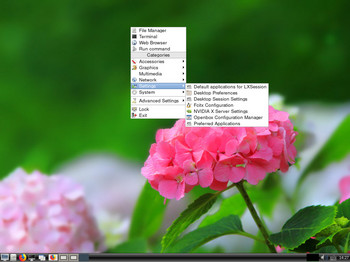
信じられますか。webを閲覧するだけならこれでもいいのでは。
Intel i7 920 (2008年11月発売)のデスクトップパソコンは
まだまだ現役でしょう。
以下参考画像
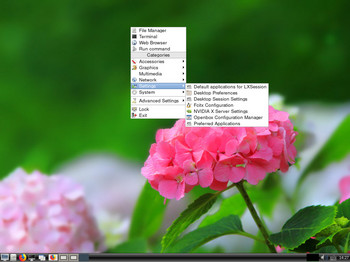
openboxの画像
$ yay nvidia-340xx の画像
neofetchの画像
$ nano /home/satou/.config/obmenu-generator/schema.pl 編集
108行
{item => ['lxsession-logout', 'Exit', 'application-exit']},
地球史上最大といわれた台風19号の軌跡
高額の車両が・・・・・。
被災された方々にお見舞い申し上げます。
debian buster +nvidia 2019 [ubuntu,debian系]
お仕事の方はごくろうさまです。
あいもかわらずlinuxであそんでいます。
今回のわたしのパソコン環境 os debian openboxウインドーマネージャー
CPU: Intel i7-4770K (8) @ 4.000GHz
GPU: NVIDIA GeForce GTS 250
debian
nini.iso
debian netboot 48.0 MiB を linuxの gnome-disks をつかって
usbメモリーに書き込みssdにインストールした。
ソフトの選択画面では素のままで先にすすめた。
debian buster は、最初起動すると真っ黒画面できどうする。
なので、grubのメニュー画面にて、eキーをクリックし nomodesetの記入は必須でしょう。
debian buster に、nvidiaドライバーを入れるよい方法がイマイチわかりませんでした。
というのは、debian stretch の方法では、依存関連でerrorでおわります。
あいもかわらずlinuxであそんでいます。
今回のわたしのパソコン環境 os debian openboxウインドーマネージャー
CPU: Intel i7-4770K (8) @ 4.000GHz
GPU: NVIDIA GeForce GTS 250
debian
nini.iso
debian netboot 48.0 MiB を linuxの gnome-disks をつかって
usbメモリーに書き込みssdにインストールした。
ソフトの選択画面では素のままで先にすすめた。
debian buster は、最初起動すると真っ黒画面できどうする。
なので、grubのメニュー画面にて、eキーをクリックし nomodesetの記入は必須でしょう。
debian buster に、nvidiaドライバーを入れるよい方法がイマイチわかりませんでした。
というのは、debian stretch の方法では、依存関連でerrorでおわります。
いままでは、non-free の追記だけでよかった。
今回は contrib も追記することで問題解決した。
# nano /etc/apt/sources.list
deb http://ftp.jp.debian.org/debian/ buster main non-free contrib
deb-src http://ftp.jp.debian.org/debian/ buster main non-free contrib
このパソコンの場合は、以下で終了。
apt-get update
apt-get upgrade
apt install nvidia-legacy-340xx-driver
sudo reboot
debian buster では、今まで動いていたいろいろなコマンドが、
root端末で動かない。なんで?。
sudo をくっつければうごく。
そしてマイブームのopenboxウインドウマネージャーをインストールした。
apt-get install openbox tint2 nitrogen
obmenu-generatorのインストールはopensuse osで使われている方法でインストールした。
echo 'deb http://download.opensuse.org/repositories/home:/Head_on_a_Stick:/obmenu-generator/Debian_Unstable/ /' > /etc/apt/sources.list.d/home:Head_on_a_Stick:obmenu-generator.list
wget -nv https://download.opensuse.org/repositories/home:Head_on_a_Stick:obmenu-generator/Debian_Unstable/Release.key -O Release.key
apt-key add - < Release.key
apt-get update
apt-get install obmenu-generator
日本語入力は、日本語を選択してインストールすると、uim-mozcがすでに入っていた。
debian buster netboot版は、素のままでインストール終了すれば快適なosが出来上がるでしょう。
以下参考画像。
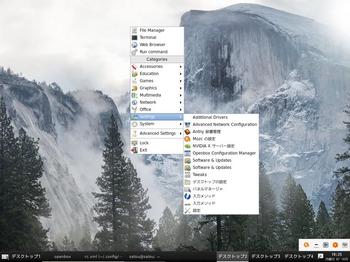
今回は contrib も追記することで問題解決した。
# nano /etc/apt/sources.list
deb http://ftp.jp.debian.org/debian/ buster main non-free contrib
deb-src http://ftp.jp.debian.org/debian/ buster main non-free contrib
このパソコンの場合は、以下で終了。
apt-get update
apt-get upgrade
apt install nvidia-legacy-340xx-driver
sudo reboot
debian buster では、今まで動いていたいろいろなコマンドが、
root端末で動かない。なんで?。
sudo をくっつければうごく。
そしてマイブームのopenboxウインドウマネージャーをインストールした。
apt-get install openbox tint2 nitrogen
obmenu-generatorのインストールはopensuse osで使われている方法でインストールした。
echo 'deb http://download.opensuse.org/repositories/home:/Head_on_a_Stick:/obmenu-generator/Debian_Unstable/ /' > /etc/apt/sources.list.d/home:Head_on_a_Stick:obmenu-generator.list
wget -nv https://download.opensuse.org/repositories/home:Head_on_a_Stick:obmenu-generator/Debian_Unstable/Release.key -O Release.key
apt-key add - < Release.key
apt-get update
apt-get install obmenu-generator
日本語入力は、日本語を選択してインストールすると、uim-mozcがすでに入っていた。
debian buster netboot版は、素のままでインストール終了すれば快適なosが出来上がるでしょう。
以下参考画像。
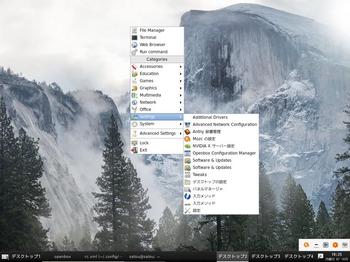
openboxウインドーマネージャー画像
/etc/apt/sources.list の画像
neofetchの画像
大阪なおみさん、中国オープン優勝おめでとうございます。